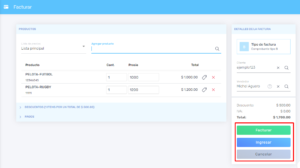El presupuesto es la estimación futura de las operaciones o factura.
¿Dónde se encuentra ubicada la opción de «Presupuesto»?
En el Módulo de facturación en el desplegable de otros comprobantes, podemos encontrar el módulo de Presupuestos.
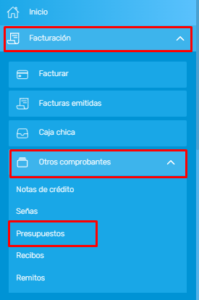
¿Cómo puedo Crear un nuevo presupuesto?
En este módulo podremos generar presupuesto que quedarán listos para que luego concretar la venta.
Para crear un presupuesto seguimos los siguientes pasos:
Paso 1. Presionamos el botón crear presupuestos
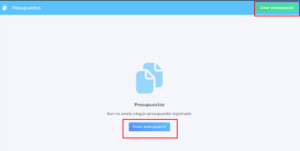
Paso 2. Nos llevara a la pantalla de carga de datos, donde tendremos que poner el cliente y que lista de precios va a utilizar
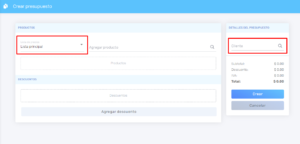
Paso 3. En la grilla que figura buscar producto podremos realizar la búsquedas de los productos que deseamos presupuestar.
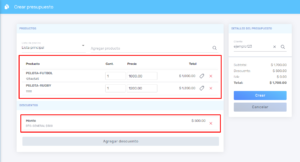
Paso 4. En caso de querer agregar un descuento tenemos dos opciones.
- Agregar descuento por producto seleccionado.
Simplemente dando clic en donde figura Descuento estaremos agregan el descuento por monto fijo o porcentaje al producto seleccionado.
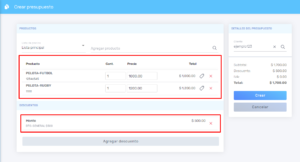
- Descuento General.
En caso de querer agregar un descuento general sobre todos los productos a presupuestar seleccionamos la opción Agregar Descuento y de la misma manera podremos agregar un descuento por porcentaje o monto fijo.
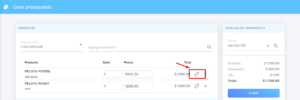
4.1
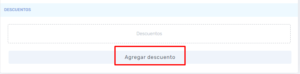
4.2 Podemos elegir Porcentaje o Monto
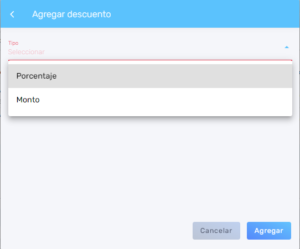
Paso 5. Luego de cargar todos los datos del presupuesto verificamos que el total sea correcto y presionan Crear, de esta manera se guardará el presupuesto con un número automático y nos llevará a la pantalla inicial de presupuesto.
¿Se puede imprimir un presupuesto Creado?
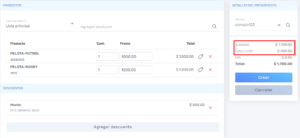
Si, una vez creado el presupuesto, podemos dirigirnos a la factura y optar por la opción de imprimir
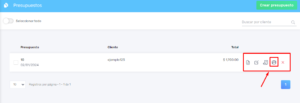
¿Cómo puedo convertir un presupuesto a Factura?
En caso de querer concretar un presupuesto como venta, tiene que tildarlo, y presionar el botón convertir a factura
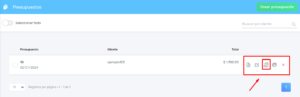
Nota. Tenga en cuenta que al generar el presupuesto no descuenta el stock, solo descuenta stock en caso de concretar la venta.
Esta opción lo llevará directamente a la pantalla del módulo Facturar donde decidirá si realizar el presupuesto en blanco (facturar) o en negro (ingresar)
General
- Colores
- Productos
- Ubicaciones
- Talles
- Categorias
- Lista de Precios
- Control de stock
- Caja grande
- Proveedores
- Devoluciones
- Facturar
- Clientes
- Tarjetas y otros
- Lotes y otros
- Empleados
- Cuentas
- Cheques
- Caja chica
- Facturas emitidas
- Nota de crédito
- Seña
- Presupuesto
- Remito
- Remito
- Transferencias
- Migrador
- Cuenta/Acceso
- Facturas Electrónicas Desktop/Escritorio
- Facturas Electrónica Web
- Devoluciones
- Cuenta Corriente – Cliente
- Cargar Facturas
- Ingreso-Egreso Stock
- Informes
- Guía inicial
Otros
- ¿No funciona la impresora fiscal? Cómo resolverlo
- Guía fácil para instalar una impresora ZEBRA
- Tengo problemas con la impresora fiscal, ¿Qué hago?
- Guía fácil para instalar una impresora BROTHER
- Guía fácil para instalar una impresora fiscal
- ¿Por qué la factura C no muestra el IVA?
- ¿Por que la factura B no muestra el IVA?
- ¿Cuáles son los tipos de factura que corresponde en cada cliente?